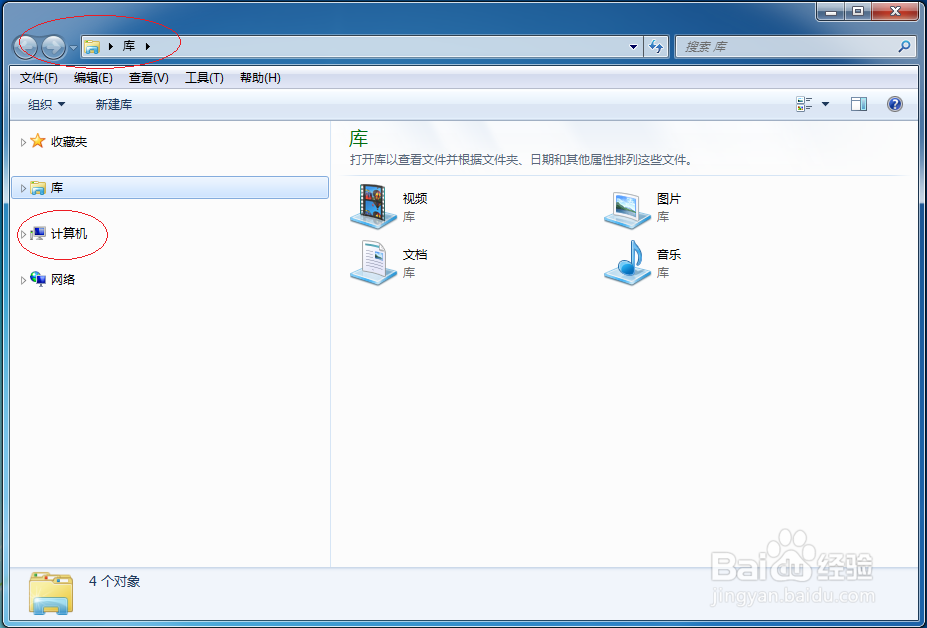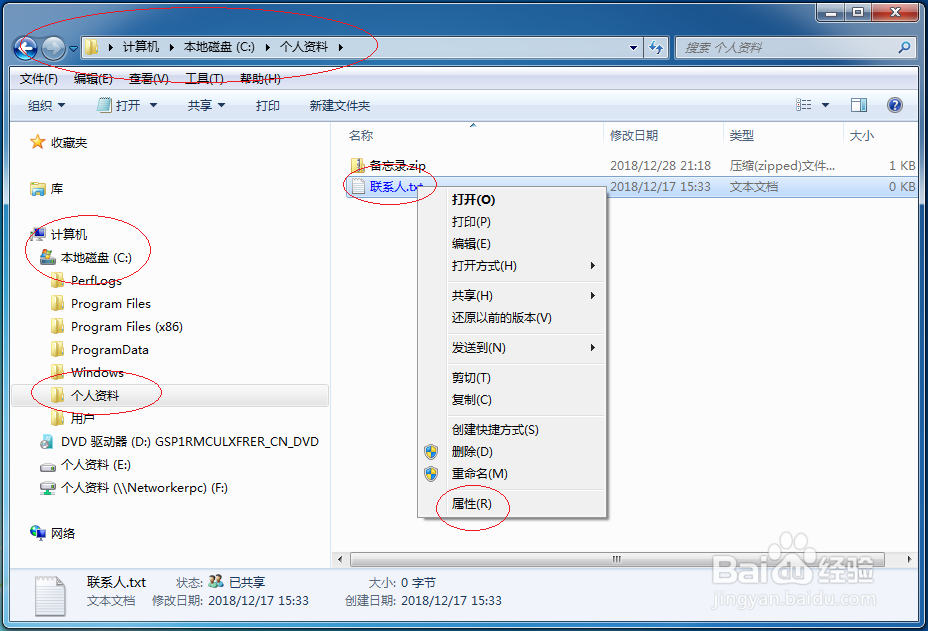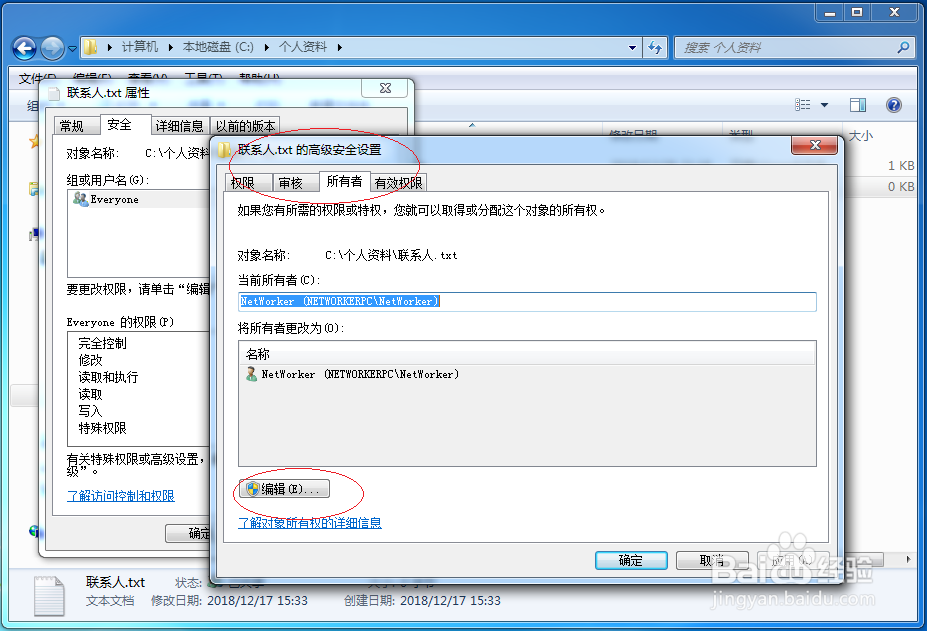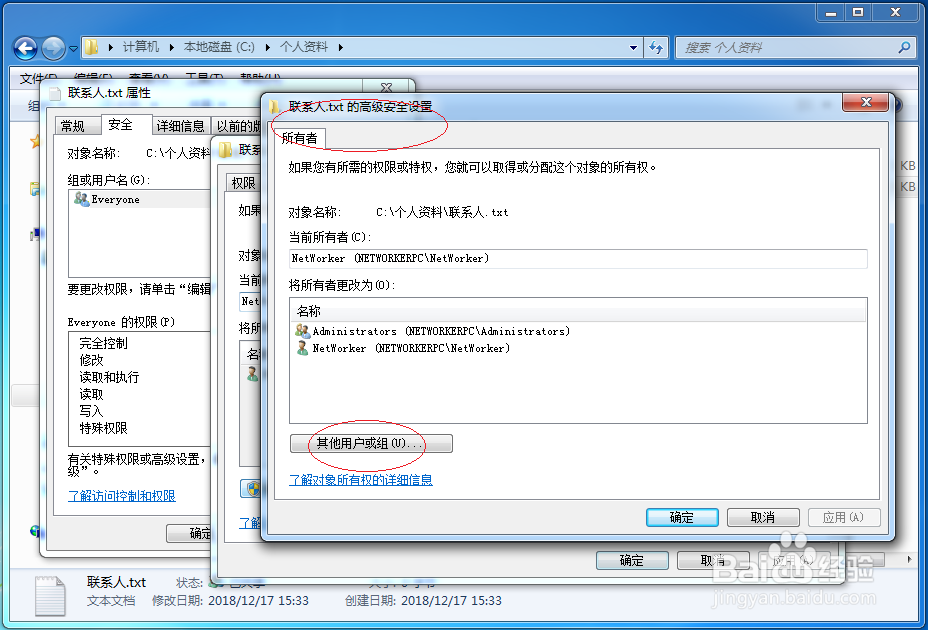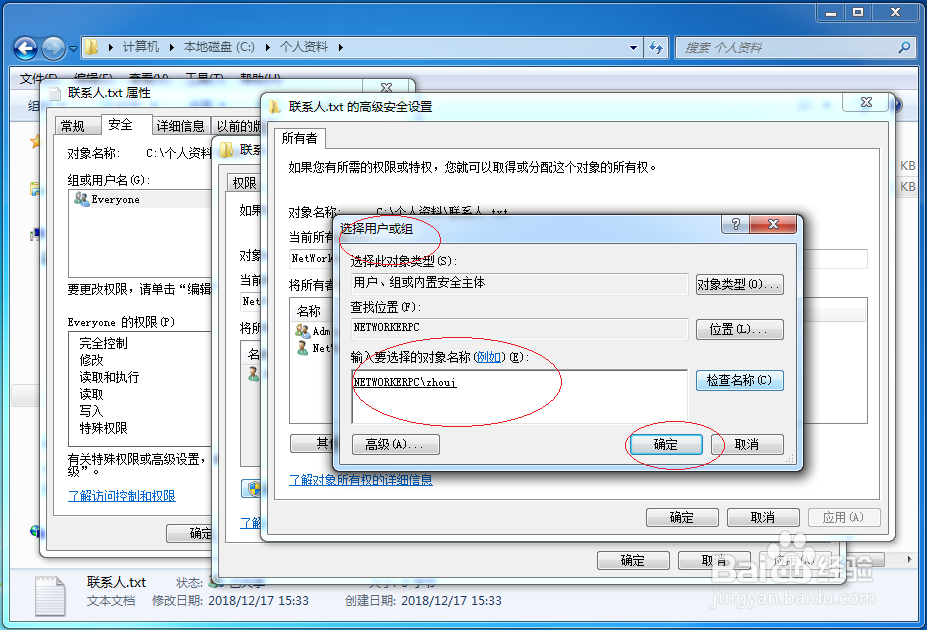使用Windows 7如何更改文件的所有者
1、鼠标右击任务栏"开始"按钮,弹出快捷菜单选择"打开 Windows 资源管理器"项。
2、唤出"Windows 资源管理器"程序窗口,点击左侧"计算机"文件夹。
3、鼠标右击"计算机→本地磁盘(C:)→个人资料→联系人.t垓矗梅吒xt"图标,弹出快捷菜单选择"属性"项。
4、弹出"报名表 属性"对话框,点击"安全→高级"按钮。
5、点击"联系人.txt的高级安全设置→所有者"标签,点击"将所有者更改为→编辑"按钮。
6、弹出"联系人.txt的高级安全设置"对话框,点击"所有藤舔趾贶者→将所有者更改为→其他用户或组"按钮。
7、弹出"选择用户、计算机、服务账户或组"对话框选择用户,本例到此希望对大家能有所帮助。
声明:本网站引用、摘录或转载内容仅供网站访问者交流或参考,不代表本站立场,如存在版权或非法内容,请联系站长删除,联系邮箱:site.kefu@qq.com。
阅读量:37
阅读量:95
阅读量:66
阅读量:77
阅读量:24